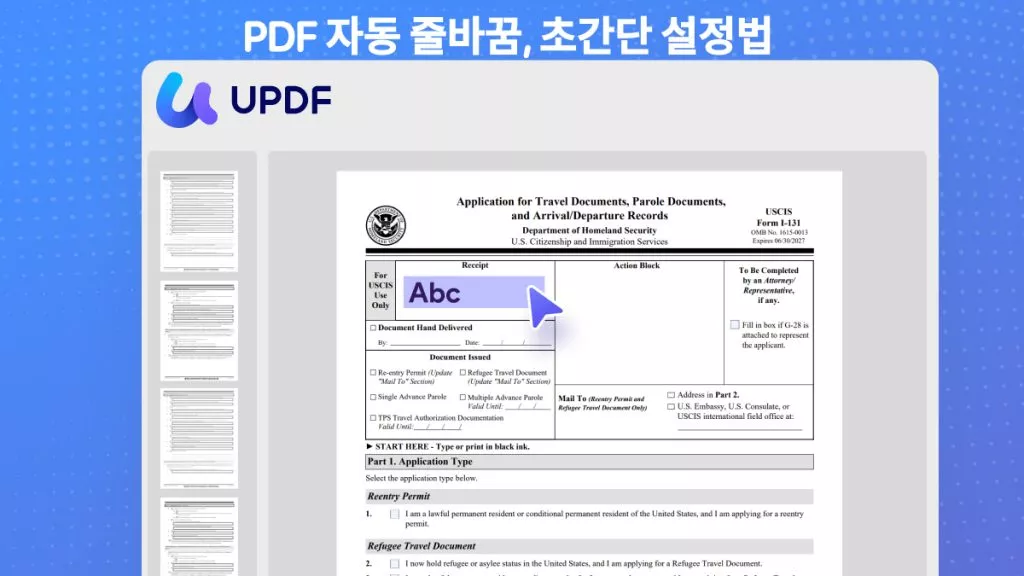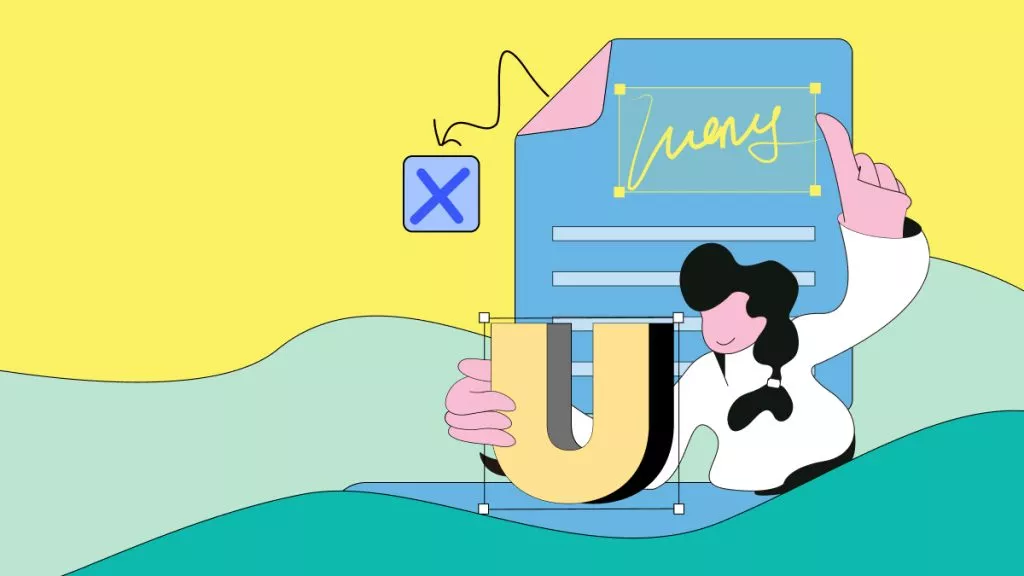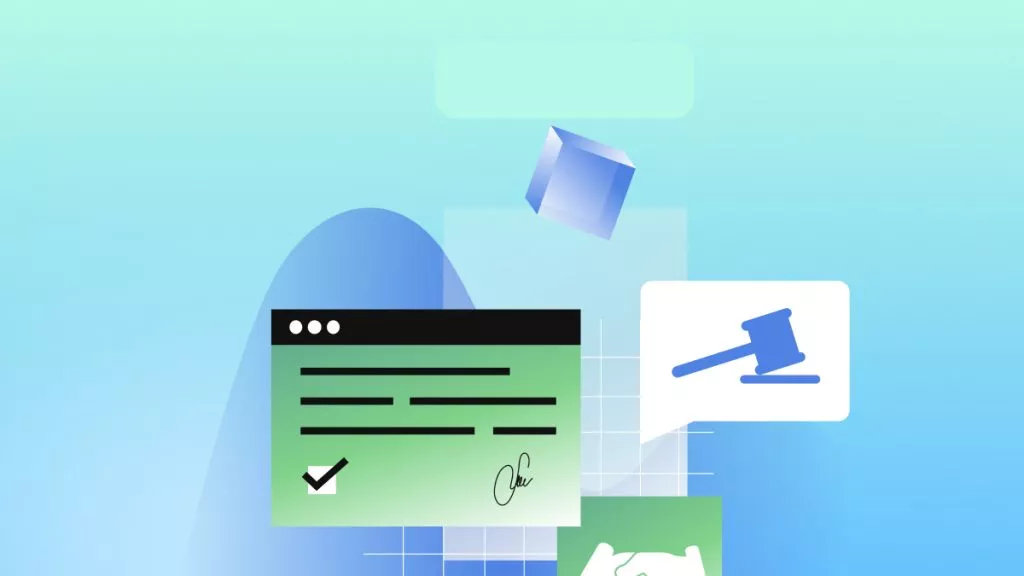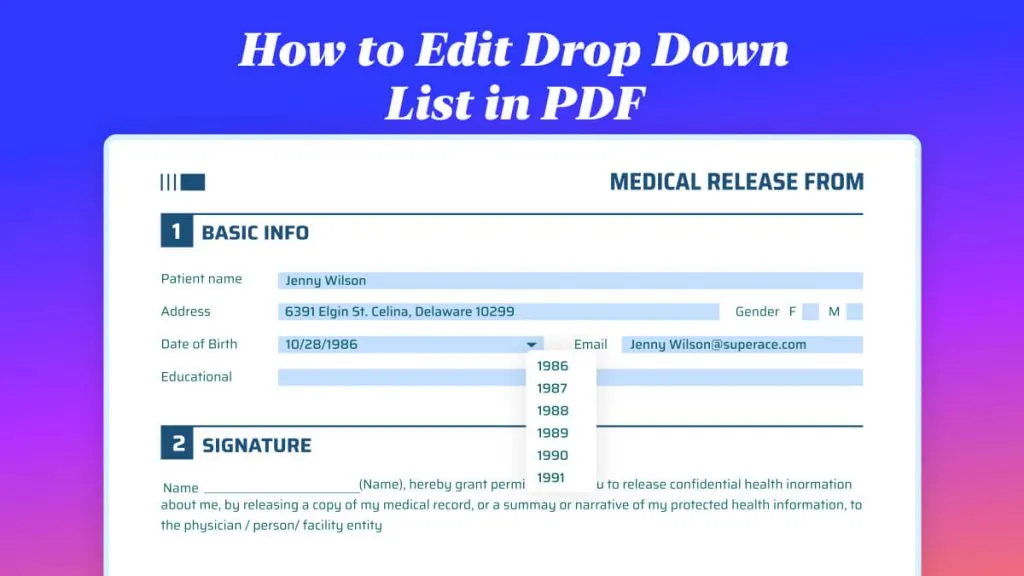문서 서명은 특히 직장에서 멀리 떨어진 곳으로 파일을 보내야 할 때 정말 번거로운 일이 될 수 있습니다. DigiSigner를 사용하면 이제 문서를 서명받기 위해 며칠을 기다릴 필요가 없습니다. DigiSigner는 PDF 문서에 서명하고 디지털 서명이 필요한 대기 중인 파일을 추적할 수 있는 능숙한 서비스로 자리잡았습니다.
디지털 서명에 대해 말하자면, UPDF Sign은 수신자의 서명이 필요한 파일의 서명 및 상태 추적에 탁월한 기능을 제공하는 새롭게 도입된 디지털털 서명 기능입니다. 디지털 서명 기능을 사용해 보고 싶다면 이 글을 끝까지 읽고 기능을 확인하여 더 잘 이해해 보세요.
1부. 디지사인(DigiSigner)이란 무엇인가요?
DigiSigner는 모든 유형의 비즈니스 거래를 지원하는 디지털 서명 서비스로, 비즈니스 계약을 인증하는 데 도움이 됩니다. 이 플랫폼을 사용하면 사용자가 무제한 문서에 서명을 생성하고 여러 서명자와 공유할 수 있습니다. 전자 서명을 만들려면 템플릿을 업로드하고 문서를 작성하고 채운 후 서명하는 과정을 간소화할 수 있습니다. DigiSigner는 제한된 기능을 제공하는 무료 버전을 제공하지만, 필요한 기본적인 작업을 충분히 수행할 수 있습니다.
DigiSigner의 주요 기능
- 마우스로 서명을 그리거나 이미지를 업로드하여 서명으로 사용하여 문서에 서명할 수 있습니다.
- DigiSigner는 서명된 문서와 서명되지 않은 문서에 대해 알림을 제공하여 문서 상태를 실시간으로 확인할 수 있습니다.
- 서명 모양을 간단한 서명으로 할 수도 있고, 날짜와 이메일을 포함한 확장 서명으로 설정할 수도 있습니다.
- 서명자가 문서를 검토하고 확인하도록 리마인더를 보낼 일수를 설정할 수 있습니다.
2부. DigiSigner는 합법적이고 안전하게 사용할 수 있나요?
전자 서명 서비스를 사용하기 전에 법적 및 안전성을 충분히 고려해야 합니다. DigiSigner를 통해 파일을 인증하기 전에, 이 서비스가 법적으로 구속력이 있는 서명을 제공하고 법정에서도 인정된다는 점을 확인해야 합니다. DigiSigner는 ESIGN, UETA, 유럽 eIDAS와 같은 주요 디지털 서명 법률을 준수하고 있습니다.
안전성 측면에서도 DigiSigner는 각 요청을 철저히 인증하여 안전한 액세스를 보장합니다. 이 플랫폼은 SSL(보안 소켓 계층) 암호화를 사용해 데이터를 보호하여 추가적인 안전성을 제공합니다.
3부. DigiSigner는 어떤가요?
DigiSigner의 기능을 살펴본 후, 우리가 기대하는 만큼 만족스러운지 직접 사용해보기로 했습니다. 다음은 저희 경험을 바탕으로 한 결과입니다.
1. 가격
DigiSigner는 14일 무료 체험을 제공합니다. 다만, 평가판 버전은 서명할 수 있는 파일 수가 한 달에 최대 3개로 제한됩니다. 또한, 링크 서명과 같은 주요 기능은 유료 버전에서만 제공되므로, 무료 평가판 사용자는 플랫폼의 전체 기능을 경험할 수 없습니다.
DigiSigner의 유료 버전은 모든 프리미엄 기능에 접근할 수 있으며, 연간 가격은 $144 (액 200,000원) 입니다.
무료 체험 기간 동안 모든 프리미엄 기능을 이용하고 싶다면, UPDF Sign이 더 나은 선택이 될 수 있습니다. UPDF Sign은 프리미엄 버전의 모든 기능에 대해 완전한 액세스를 제공하여, 처음부터 포괄적인 경험을 할 수 있습니다. UPDF Sign에 대한 자세한 내용은 아래에서 다루겠습니다.
2. 사용자 경험
먼저 DigiSigner 웹사이트를 방문하여 회원가입을 진행했습니다. '문서 업로드' 버튼을 통해 문서 업로드는 간단하게 이루어졌고, 다양한 파일 형식을 지원하는 것도 확인할 수 있었습니다. 그러나 업로드 과정이 다소 느리게 느껴졌으며, 특히 로컬 저장소에서 대용량 파일을 업로드할 때 여러 파일을 처리하는 사용자에게는 불편할 수 있습니다.
기능을 탐색하면서, DigiSigner에서 할 수 있는 작업들이 많다는 점을 알게 되었습니다. 예를 들어, 서명, 서명을 위한 전송, 파일 링크 만들기 등이 가능합니다. 우선 '서명' 옵션을 클릭하여 파일에 서명을 추가해 보았습니다.
문서에 서명을 하려면 새 페이지로 이동한 후 왼쪽 패널을 확인했습니다. '서명 및 편집' 섹션에서 서명, 이니셜, 텍스트, 확인 날짜 등을 추가할 수 있으며, 체크박스도 삽입할 수 있었습니다. 서명하는 과정에서 PDF 문서에 다양한 요소를 추가할 수 있다는 점이 인상적이었고, 다양한 사용자 요구를 충족할 수 있었습니다.

디지털 서명을 입력하거나 그리거나 이미지로 업로드할 수 있습니다. 저희는 서명을 그려 보았는데, 기능은 잘 작동했으나 그리기 도구가 다소 기본적이고 부드러움과 정밀함이 부족한 점이 아쉬웠습니다. 또한, 입력한 서명의 모양을 변경할 수 있는 옵션이 제한적이었습니다.

서명과 함께 이름을 추가하고 싶었기 때문에 왼쪽 패널의 텍스트 기능을 사용했습니다. 새 창이 열리며 이름을 입력하고 서명 바로 아래에 추가했습니다. 서명 텍스트의 사용자 지정 옵션이 다소 제한적이라는 점은 아쉬웠습니다.
날짜 추가는 한 번의 클릭으로 쉽게 할 수 있었고, DigiSigner는 모든 필드를 작성했는지 확인할 수 있도록 체크박스를 제공합니다. 라디오 버튼, 드롭다운 메뉴, 이름, 이메일, 회사, 직책을 위한 첨부 필드 등도 제공되었지만, 이러한 기능들은 고급 디지털 서명 솔루션에 비해 기본적인 수준이라 좀 더 유연한 옵션을 원하는 사용자에게는 부족할 수 있습니다.
다음으로 '서명자 추가' 기능을 테스트해 보았습니다. 여러 서명자를 빠르고 쉽게 추가할 수 있었고, 여러 수신자에게 문서를 공유하는 데 편리했습니다. 서명자를 추가하기 전에 서명 필드를 만들어야 하는데, 서명 필드를 추가한 후에는 잘못 배치한 경우 이를 삭제할 수 없고, 다른 위치로 드래그하여 이동해야만 합니다. 특히 서명자가 두 명인데 서명 필드를 세 개 추가하는 등의 실수로 불필요한 필드를 추가한 경우 불편할 수 있습니다.
문서를 서명자에게 보내는 과정에서 '서명할 문서 보내기' 버튼을 눌렀을 때 간단한 창이 열려 필수 공유 옵션을 선택할 수 있었습니다.

서명 상태 추적은 메인 인터페이스에서 가능했으며, 대기 중인 파일, 다른 사람의 서명을 기다리는 문서, 이미 서명된 파일을 확인할 수 있었습니다. 그러나 추적 시스템이 다소 기본적이고 실시간 업데이트가 부족해 긴급한 문서를 확인하는 데 어려움이 있었습니다.
DigiSigner를 직접 사용해본 결과, 다양한 필드를 제공해 서명 외에 추가적인 정보를 문서에 입력할 수 있다는 점은 긍정적이었습니다. 서명을 만드는 다양한 방법과 기본적인 추적 시스템은 전자 서명 워크플로우에서 중요한 기능을 제공하지만, 더 빠르고 편리하며 안정적인 솔루션을 원하는 사용자에게는 UPDF Sign을 추천합니다.
UPDF Sign은 사용자가 전자 서명을 통해 파일을 인증할 수 있는 효과적인 서비스로, 보다 원활한 사용자 경험을 제공합니다. 디지털 서명 도구를 찾는다면, UPDF Sign이 더 나은 선택이 될 것입니다.
3. 사용자 리뷰
긍정적 리뷰
Fynn K.: DigiSigner는 정말 대단합니다. 문서를 정리하는 데 도움이 되고, 사용하기 너무 쉽습니다.
부정적 리뷰
Levena D: 서명 필드를 추가한 후 수정할 수 없다는 점이 불편합니다.
4부. DigiSigner를 대체할 수 있는 더 나은 보안 대안
DigiSigner는 원활한 경험을 제공했지만 몇 가지 제한 사항이 있어 주의가 필요합니다. 개별 파일 업로드에는 많은 시간이 소요되기 때문에 일괄 업로드 기능이 없는 점이 단점입니다. 또한, 사용자 인터페이스, 특히 홈페이지 왼쪽 패널은 디자인이 다소 단순하여 개선이 필요해 보입니다.
이러한 이유로, 사용자는 더 나은 사용자 정의와 잘 구성된 인터페이스를 제공하는 DigiSigner의 대안을 찾을 수 있습니다. UPDF Sign은 다른 전자 서명 서비스에서 부족한 부분을 채워주는 전자 서명 서비스입니다.

- 일괄 업로드: 여러 문서를 개별적으로 업로드할 시간이 부족하다면 UPDF Sign을 통해 문서를 일괄 업로드할 수 있습니다.
- 여러 수신자에게 전송: 이 기능은 여러 명의 수신자가 동일한 문서에 서명해야 할 때 특히 유용합니다. UPDF Sign은 최대 50명의 수신자에게 동일한 문서를 보내 서명을 받을 수 있으며, 서명 순서를 설정하여 원활하고 체계적인 프로세스를 보장합니다.
- 수신자 역할 지정: UPDF Sign을 사용하면 수신자에게 다양한 역할을 할당할 수 있습니다. 서명 없이 서명된 문서만 볼 필요가 있는 수신자는 쉽게 ‘뷰어’로 추가할 수 있습니다.
- 비밀번호 추가: 파일에 보안을 강화하려면, 이 플랫폼을 통해 파일을 전송하기 전에 비밀번호를 설정하여 권한이 없는 사용자가 파일에 접근할 수 없도록 할 수 있습니다.
- 사용자 지정 가능한 필드: 문서 레이아웃을 유지하면서 날짜, 이름, 이메일, 회사 등의 필드의 텍스트 속성 및 색상을 사용자 지정할 수 있습니다. 또한 필요에 따라 필드 크기와 위치를 쉽게 조정할 수 있습니다. DigiSigner와 달리 실수로 잘못된 위치에 필드를 배치한 경우, 필드를 선택하고 백스페이스 버튼을 눌러 간단히 삭제할 수 있습니다.
- 다양한 서명 형식: 서명으로 이미지를 업로드하려는 사용자는 JPG, JPEG, PNG 형식 중에서 선택할 수 있으며, 최대 파일 크기는 500KB입니다.
UPDF Sign은 전자 서명 기능에서 DigiSigner를 능가하며, 보다 나은 사용자 경험을 제공하므로 이를 추천합니다. 향상된 사용자 지정 옵션, 직관적인 인터페이스, 포괄적인 기능 세트를 갖춘 UPDF Sign은 더 원활하고 다양한 디지털 서명 프로세스를 제공합니다.
결론
결론적으로, 전자 서명은 오늘날 디지털화된 세계에서 필수적인 요소입니다. 이 글에서는 DigiSigner라는 디지털 서명 서비스의 장단점에 대해 설명했습니다. DigiSigner의 기능을 다룬 뒤, 향상된 사용자 경험과 서명 사용자 지정 옵션을 제공하는 UPDF Sign을 더 나은 대안으로 제시했습니다.
 UPDF
UPDF
 Windows용 UPDF
Windows용 UPDF Mac용 UPDF
Mac용 UPDF iPhone/iPad용 UPDF
iPhone/iPad용 UPDF 안드로이드용 UPDF
안드로이드용 UPDF UPDF AI 온라인
UPDF AI 온라인 UPDF Sign
UPDF Sign PDF 편집
PDF 편집 PDF 주석
PDF 주석 PDF 생성
PDF 생성 PDF 양식
PDF 양식 링크 편집
링크 편집 PDF 변환
PDF 변환 OCR
OCR PDF → Word
PDF → Word PDF → 이미지
PDF → 이미지 PDF → Excel
PDF → Excel PDF 정리
PDF 정리 PDF 병합
PDF 병합 PDF 분할
PDF 분할 PDF 자르기
PDF 자르기 PDF 회전
PDF 회전 PDF 보호
PDF 보호 PDF 서명
PDF 서명 PDF 민감 정보 가리기
PDF 민감 정보 가리기 PDF 민감 정보 제거
PDF 민감 정보 제거 보안 제거
보안 제거 PDF 보기
PDF 보기 UPDF 클라우드
UPDF 클라우드 PDF 압축
PDF 압축 PDF 인쇄
PDF 인쇄 일괄 처리
일괄 처리 UPDF AI 소개
UPDF AI 소개 UPDF AI 솔루션
UPDF AI 솔루션 AI 사용자 가이드
AI 사용자 가이드 UPDF AI에 대한 FAQ
UPDF AI에 대한 FAQ PDF 요약
PDF 요약 PDF 번역
PDF 번역 PDF 설명
PDF 설명 PDF로 채팅
PDF로 채팅 AI 채팅
AI 채팅 이미지로 채팅
이미지로 채팅 PDF를 마인드맵으로 변환
PDF를 마인드맵으로 변환 학술 연구
학술 연구 논문 검색
논문 검색 AI 교정기
AI 교정기 AI 작가
AI 작가 AI 숙제 도우미
AI 숙제 도우미 AI 퀴즈 생성기
AI 퀴즈 생성기 AI 수학 문제 풀이기
AI 수학 문제 풀이기 PDF를 Word로
PDF를 Word로 PDF를 Excel로
PDF를 Excel로 PDF를 PowerPoint로
PDF를 PowerPoint로 사용자 가이드
사용자 가이드 UPDF 팁
UPDF 팁 FAQ
FAQ UPDF 리뷰
UPDF 리뷰 다운로드 센터
다운로드 센터 블로그
블로그 뉴스룸
뉴스룸 기술 사양
기술 사양 업데이트
업데이트 UPDF vs Adobe Acrobat
UPDF vs Adobe Acrobat UPDF vs. EZPDF
UPDF vs. EZPDF UPDF vs. ALPDF
UPDF vs. ALPDF